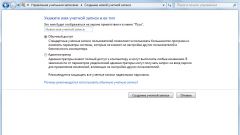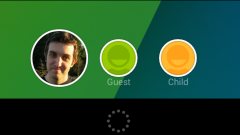Инструкция
1
Допустим, что на вашем компьютере уже создана одна учетная запись пользователя. Но для удобства всех членов семьи или сотрудников офиса вам необходимо, чтобы каждый из них мог входить в систему под своим логином и паролем, тем самым не мешая другому пользователю, не засоряя пространство рабочего стола своими ярлыками и т.д. Создание нескольких учетных записей, каждой со своим именем, не составит никакой сложности.
2
Рассмотрим порядок действий в наиболее популярных сейчас операционных системах Windows XP и Windows 2007.
Первым делом вам понадобится войти в меню «Пуск», выбрать пункт «Панель управления» и, в открывшемся окошке кликнуть два раза мышью по строке «Учетные записи пользователей». Далее, кликнув мышью по строке «Создание учетной записи», вписать имя для новой учетной записи в прямоугольник в открывшемся перед вами окошке. Затем, нажав кнопку «Далее», выбрать тип учетной записи и кликнуть кнопку «Создать учетную запись».
Повторив вышеописанный алгоритм, вы сможете создать еще одну учетную запись с другим именем для другого пользователя, и так далее - столько, сколько записей вам необходимо.
Первым делом вам понадобится войти в меню «Пуск», выбрать пункт «Панель управления» и, в открывшемся окошке кликнуть два раза мышью по строке «Учетные записи пользователей». Далее, кликнув мышью по строке «Создание учетной записи», вписать имя для новой учетной записи в прямоугольник в открывшемся перед вами окошке. Затем, нажав кнопку «Далее», выбрать тип учетной записи и кликнуть кнопку «Создать учетную запись».
Повторив вышеописанный алгоритм, вы сможете создать еще одну учетную запись с другим именем для другого пользователя, и так далее - столько, сколько записей вам необходимо.
3
Если возникнет необходимость внести изменения в учетную запись пользователя, в окне «Учетные записи пользователей» кликните строку «Изменение учетной записи». В открывшемся окошке кликните по записи, которую меняете, и затем выберите из предложенных действий то, которое хотите проделать с записью: изменить имя, изображение, тип записи, создать пароль и т.д.
Видео по теме
Полезный совет
В меню «Учетные записи пользователей» кроме учетных записей «Администратор» и «Ограниченная запись» также есть учетная запись под названием «Гость».
Учетная запись «Гость» может быть включена для тех пользователей, у которых нет своей учетной записи. Так называемые «Гости» смогут входить в систему с помощью этой записи. При этом защищенные паролем папки, файлы и параметры других пользователей не будут видны пользователям-гостям.
Учетная запись «Гость» может быть включена для тех пользователей, у которых нет своей учетной записи. Так называемые «Гости» смогут входить в систему с помощью этой записи. При этом защищенные паролем папки, файлы и параметры других пользователей не будут видны пользователям-гостям.